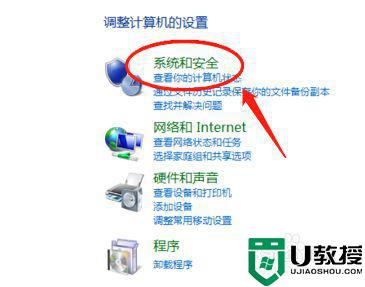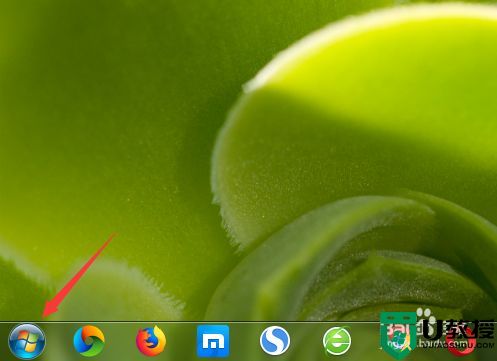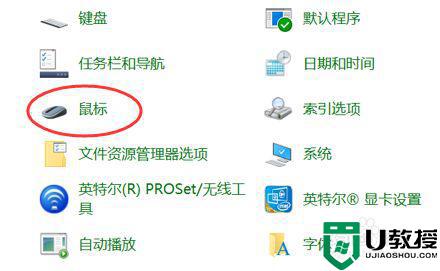thinkpad关闭触摸板的方法 Thinkpad怎么关闭触摸板
时间:2022-08-22作者:huige
不管是什么品牌的笔记本,都是自带有触摸板的,但是很多人还是更喜欢外接鼠标来使用,所以在打字的时候经常会碰到触摸板就会影响操作了,所以就可以将其关闭,那么Thinkpad怎么关闭触摸板呢?针对这个问题,现在就给大家介绍一下thinkpad关闭触摸板的方法。

具体步骤如下:
1、打开控制面板(大图标)——鼠标。
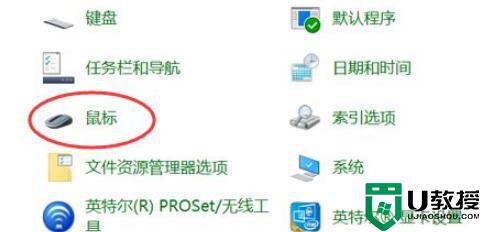
2、单击“鼠标”,打开鼠标属性。选择“ThinkPad”,发现TouchPad界面没有禁用的选项。
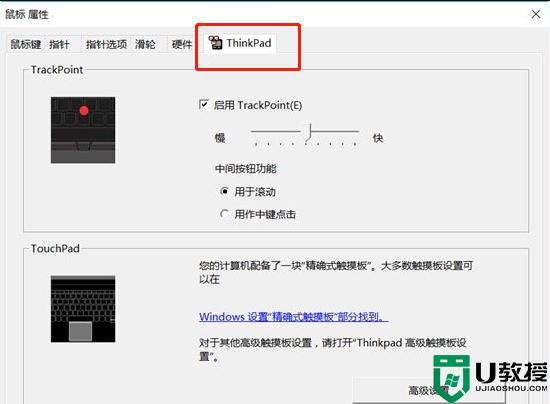
3、单击“TouchPad”右侧蓝色字体“Windows设置“精确式触摸板”部分找到”。
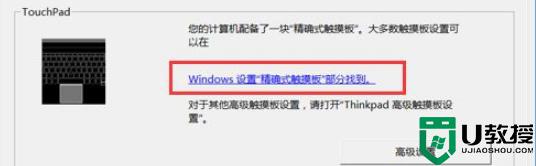
4、会跳转到Win10系统自带设置界面,可以找到“触摸板”的软件开关。将其选择关的状态可以关闭触摸板。
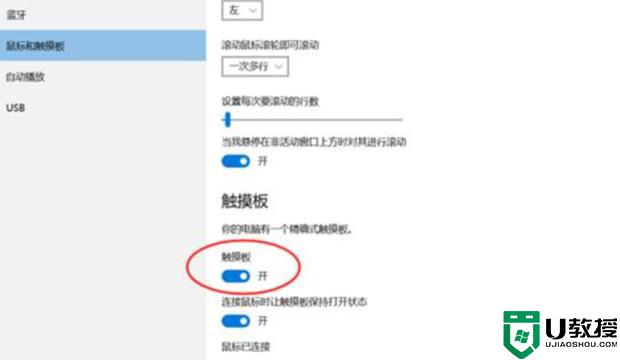
上述给大家讲解的就是thinkpad关闭触摸板的详细内容,如果你有相同需要的话,那就按照上面的方法步骤来进行操作即可。